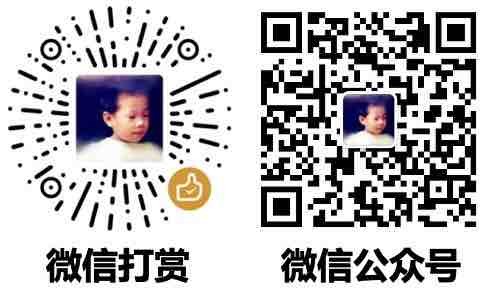创建
1. 按列创建
- 方式1
import pandas as pd df = pd.DataFrame({'col1': [1] * 9, 'col2': ['one', 'tow', 'three'] * 3}, index=range(9)) - 方式2
import pandas as pd d = {'col1' : pd.Series([1., 2., 3.], index=['idx1', 'idx2', 'idx3']),'col2' : pd.Series([1., 2., 3., 4.], index=['idx1', 'idx2', 'idx3', 'idx4'])} df = pd.DataFrame(d)
2. 按行创建
- 方式1
df = pd.DataFrame([[1, 2], [3, 4], [5, 6]], index=range(3), columns=['col1', 'col2']) - 方式2
d = [{'col1' : 1,'col2':1},{'col1' : 2,'col2' : 2},{'col1' : 3,'col2' : 3},{'col2' : 4}] df = pd.DataFrame(d,index=['idx1', 'idx2', 'idx3', 'idx4'],columns=['col1','col2']) df.index.name='index'
各种to
- to_dict
df.to_dict(orient='Series') df.to_dict(orient='records') # 两个都是返回一个Series组成的dict - to_excel&read_excel
# 从EXCEL读入DataFrame: bonus = pd.read_excel('bonus_schedule.xls') # 将DataFrame写入EXCEL: bonus.to_excel('foo1.xlsx', sheet_name='sheet1')
csv
macrodata = pd.read_csv('macrodata.csv')
macrodata.to_csv('d:/foo.csv')
# header: 选择哪一行作为columns name,读入的数据从header的下一行开始
# - int:这一行作为columns name
# - list of ints:几行合起来作为columns name
# - None:不用数据作为columns name,而是用自然数
# index_col: 选择那一列作为index name
# - int:选择第几列作为index name
# - list:选择多列作为多层index name(**非常强大!**)
# - None:不用数据做index name,而是用自然数
# names: 自定义columns name
# sep:`'\t', '\s+'` 等
read_csv 还有一些入参:
skiprows忽略的行数skip_footer忽略的行数(从文件末尾算起)nrows只读取前nrows行chunksize返回一个迭代器,迭代器中每个元素是一个 chunk
to_json
生成数据
import pandas as pd
a=pd.DataFrame({"col1":['str1','str2','str3'],"col2":[1,2,3]},index=["idx1","idx2","idx3"])
out:
| col1 | col2 | |
|---|---|---|
| idx1 | str1 | 1 |
| idx2 | str2 | 2 |
| idx3 | str3 | 3 |
- orient=’index’
a.to_json('a.json',orient='index')- out:
{"idx1":{"col1":"str1","col2":1},"idx2":{"col1":"str2","col2":2},"idx3":{"col1":"str3","col2":3}}
- out:
- orient=’columns’
a.to_json('a.json',orient='columns')- out:
{"col1":{"idx1":"str1","idx2":"str2","idx3":"str3"},"col2":{"idx1":1,"idx2":2,"idx3":3}}
- out:
- orient=’records’
a.to_json('a.json',orient='records')- out:
[{"col1":"str1","col2":1},{"col1":"str2","col2":2},{"col1":"str3","col2":3}]
- out:
- orient=’split’
a.to_json('a.json',orient='split')- out:
{"columns":["col1","col2"],"index":["idx1","idx2","idx3"],"data":[["str1",1],["str2",2],["str3",3]]}
- out:
- orient=’values’
a.to_json('ax1.json', orient='values')- out:
[["str1",1],["str2",2],["str3",3]]
- out:
to_excel
# 参数只列出实践中常用的
df.to_excel(excel_writer, sheet_name='Sheet1', float_format=None, header=True, index=True, startrow=0, startcol=0, engine=None, merge_cells=True, encoding=None, na_rep='', inf_rep='inf', freeze_panes=None)
- excel_writer : str or ExcelWriter object
- File path or existing ExcelWriter.
- sheet_name : str, default ‘Sheet1’
- Name of sheet which will contain DataFrame.
- float_format : str, optional
- Format string for floating point numbers. For example float_format=”%.2f” will format 0.1234 to 0.12.
- index : bool, default True
- Write row names (index).
- startrow, startcol : int, default 0
- Upper left cell row/column to dump data frame. 都是从1开始数,而不是从0开始
- merge_cells : bool, default True
- Write MultiIndex and Hierarchical Rows as merged cells.
- freeze_panes : tuple of int (length 2), optional
- Specifies the one-based bottommost row and rightmost column that is to be frozen. 0代表不冻结
- 附1:同时写入多个sheet
# 共享同一个 writer 即可同时写入多个sheet,否则就是覆盖 writer=pd.ExcelWriter('test_excel.xlsx') pd_df4.to_excel(excel_writer=writer,sheet_name='test1') pd_df4.to_excel(excel_writer=writer,sheet_name='test2') writer.close() - 附2:用xlsxwriter插入图片或者其他内容
import xlsxwriter workbook = xlsxwriter.Workbook('test.xlsx') worksheet = workbook.add_worksheet('sheet_name') worksheet.insert_image(row, col, image[, options]) # row, col: 图片所在的位置,从0开始计数 # image:图片目录 # options(dict) - 可选的图片位置,缩放,url参数 # { # 'x_offset': 0, # 'y_offset': 0, # 'x_scale': 1, # 'y_scale': 1, # 'url': None, # 'tip': None, # 'image_data': None, # 'positioning': None, # } worksheet.write(9, 9, '把内容写入单元格') workbook.close() # 别忘了完事之后删除 - 附3:用 pandas 整合信息
writer = pd.ExcelWriter('test_excel.xlsx') workbook1 = writer.book worksheets = writer.sheets # 这是一个dict,key是sheet_name, value是一个 <xlsxwriter.worksheet.Worksheet> 对象 # 既然是一个<xlsxwriter.worksheet.Worksheet> 对象,就可以用附2中的方法插入图片和数据 # 例如: writer.sheets['test1'].insert_image(3, 9, 'me.png') writer.close()
其它read和to
# 剪贴板
read_clipboard
to_clipboard
# csv 文件
read_csv
to_csv
to_panel
to_period # 把时间序列数据,变成频率数据
to_latex
to_html
to_string
to_pickle # 存到内存中
to_sql # 也挺有用,在另一篇博客里详解
循环
- 每次读一行
df=pd.DataFrame(np.random.rand(5,2),columns=list('ab')) for index,row in df.iterrows(): print(index,row['a'],row['b']) # row是一个 <Series> - 每次读一列
df=pd.DataFrame(np.random.rand(5,2),columns=list('ab')) for col_name,col in df.iteritems(): print(col_name,col) # col是一个 <Series>
pd.set_option
pd.set_option('display.max_columns',5000)
pd.set_option('display.max_columns', None) # 显示所有的列
pd.set_option('display.width',100000)
pd.set_option('display.max_rows', None) # 显示所有行
pd.set_option('display.max_colwidth',100) # 有时候一个单元格里面的内容太长,超过上限会不显示并加上省略号